Како креирати СРТ титлове у оперативном систему Виндовс 11/10
Ево водича за креирање датотека СРТ титлова(create SRT subtitle files) у оперативном систему Виндовс 11/10. СРТ је скраћеница од СубРип Тект(SubRip Text) и датотека је титлова која се користи за уметање титлова у филмове и видео записе. То је текстуална датотека која садржи секвенцијални број титлова са временом почетка и завршетка и текст свих секвенци титлова. Датотеке СРТ(SRT) титлова су најчешће датотеке титлова које се користе за додавање титлова видео записима(add subtitles to videos) .
Сада, ако желите да креирате СРТ датотеку(SRT file) у Windows 11/10 , како то учинити? Па, покрили смо те. У овом посту ћемо поменути две различите методе за креирање СРТ(SRT) титлова на вашем Windows 11/10 рачунару. Дакле, без много одлагања, хајде да сада почнемо са решењима.
Како креирати СРТ(SRT) титлове у Windows 11/10
Ево начина за креирање СРТ(SRT) титлова на вашем Виндовс 11/10 рачунару:
- Креирајте датотеку (Create)СРТ(SRT) титлова у Нотепад- у(Notepad) .
- Користите(Use) бесплатни софтвер за креирање СРТ(SRT) титлова.
Хајде да сада детаљно размотримо горе наведене методе!
1] Креирајте датотеку (Create)СРТ(SRT) титлова у Нотепад- у(Notepad)
Да бисте креирали датотеку титла на рачунару са Windows 11/10 , можете користити апликацију Нотепад(Notepad) . Пошто је СРТ(SRT) датотека заснована на тексту, можете је креирати у апликацији за уређивање текста као што је Нотепад(Notepad) . Хајде да проверимо како.
Како направити датотеку СРТ(SRT) титлова у Нотепад -у(Notepad)
Ево главних корака за креирање СРТ(SRT) датотеке у Нотепад(Notepad) -у :
- Отворите апликацију Нотепад.
- Унесите 1 у први ред да бисте започели први ред титла.
- Притисните дугме Ентер.
- Напишите почетни и завршни временски код у одређеном формату.
- Кликните на дугме Ентер.
- Унесите свој наслов за први ред.
- Притисните дугме Ентер двапут.
- Поновите(Repeat) кораке (2), (3), (4), (5), (6) и (7) за друге низове натписа.
- Сачувајте коначне титлове у СРТ(SRT) формату.
Прво отворите апликацију Нотепад(Notepad) на рачунару и у првом реду унесите 1 за прву секвенцу наслова.
Сада притисните дугме Ентер(Enter) , а затим спомените почетни и завршни временски код да бисте приказали први ред наслова у формату испод:
hours:minutes:seconds,milliseconds –> hours:minutes:seconds,milliseconds
На пример:
00:00:00,000 --> 00:00:05,000
Затим притисните дугме Ентер(Enter) , а затим откуцајте стварни текст наслова за први ред. Увек се препоручује да напишете највише 2 реда по наслову. Ово је да би се осигурало да гледаоцима не постане тешко да читају много титлова одједном.
Након тога двапут притисните дугме Ентер . (Enter)Ово је да укаже на нови низ наслова у датотеци титла.
Затим поновите горе наведене кораке за сваки ред и нумеришите их у складу са тим. За други ред, титл мора да почиње са 2, за трећи ред треба да почиње са 3, итд.
Ваши титлови ће изгледати отприлике као на слици испод.
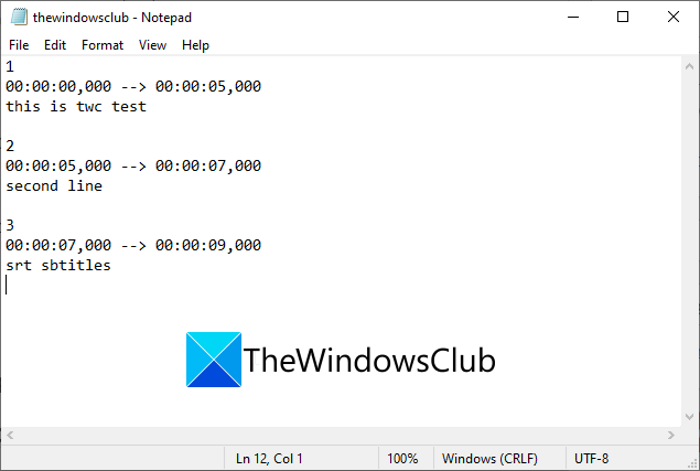
Касније сачувајте СРТ(SRT) титл. За то идите на опцију File > Save AsСачувај као тип(Save as type) у Све датотеке(All Files) . Откуцајте име своје датотеке, а затим јој ручно додајте екстензију датотеке .срт .(.srt)
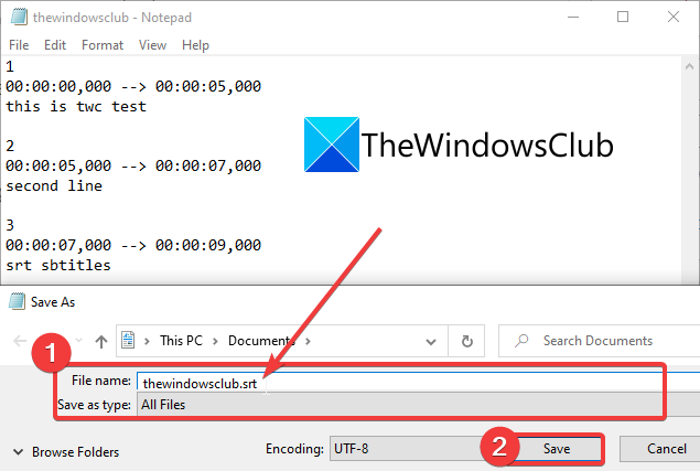
На крају, притисните дугме Сачувај(Save) и биће креирана датотека СРТ титла.(SRT)
Дакле, овако можете лако да креирате СРТ(SRT) титлове у Нотепад-(Notepad) у .
Прочитајте: (Read:) Исправите недостају ВордПад или Нотепад(Fix WordPad or Notepad is missing) .
2] Користите(Use) бесплатни софтвер за креирање СРТ(SRT) титлова
Такође можете да користите бесплатни софтвер треће стране за креирање СРТ(SRT) титлова на Виндовс(Windows) рачунару. Постоји више бесплатних уређивача титлова доступних на интернету. Да бисмо вам помогли, помињемо неки бесплатни софтвер за прављење датотека СРТ(SRT) титлова. Ево тих бесплатних софтвера:
- Субтитле Едит
- Јублер Субтитле Εдитор
- Гаупол
- Отворите уређивач титлова
Хајде да сада детаљно размотримо овај бесплатни софтвер!
1] Уређивање титла
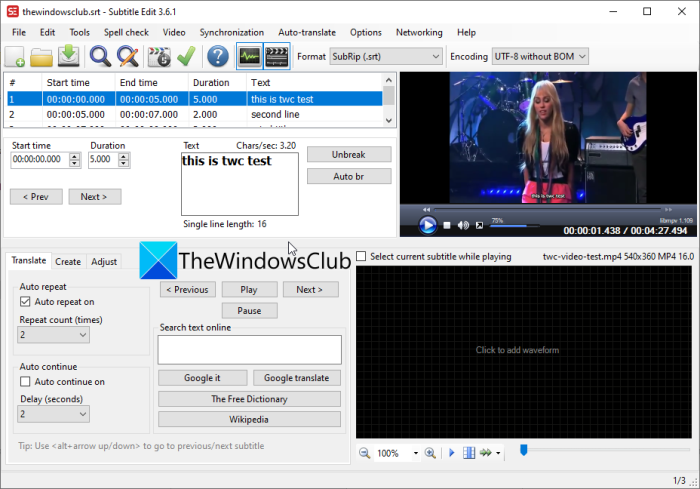
Субтитле Едит(Subtitle Edit) је бесплатни софтвер за уређивање титлова помоћу којег можете креирати датотеке СРТ титлова у (SRT)Windows 11/10 . Осим СРТ(SRT) - а, такође вам омогућава да креирате титлове у другим форматима укључујући ТКСТ(TXT) , КСМЛ(XML) , АСС(ASS) , СТП(STP) , СУБ(SUB) , ЗЕГ(ZEG) , АКТ(AQT) , итд.
Пратите доле наведене кораке да бисте креирали СРТ(SRT) датотеке користећи уређивање титлова :(Subtitle)
- Преузмите и инсталирајте Субтитле Едит.
- Покрените уређивање титлова.
- Додајте време почетка, трајање и текст.
- Кликните(Click) на дугме Уметни(Insert) нови титл у видео пос.
- Поновите кораке (3) и (4).
- Идите на опцију Датотека > Сачувај као.
- Подесите(Set) формат излазне датотеке на СубРип(SubRip) ( СРТ(SRT) ).
- Притисните(Press) дугме Сачувај(Save) да бисте сачували СРТ(SRT) датотеку.
Прво, можете преузети Субтитле Едит(Subtitle Edit) одавде ,(here) а затим га инсталирати на свој рачунар. И покрените овај програм да бисте почели да га користите.
Сада унесите време почетка(Start) , трајање и текст титла, а затим на картици Креирај(Create) кликните на дугме Убаци(Insert) нови титл у видео пос.
Затим поновите горњи корак за друге линије у излазној СРТ(SRT) датотеци.
Такође можете да увезете пробни видео да бисте видели преглед како ће титлови изгледати на вашем видео снимку.
Када завршите, идите на опцију File > Save as , а затим изаберите излазни формат као СубРип(SubRip) ( СРТ(SRT) ). На крају, унесите назив излазне датотеке и кликните на дугме Сачувај(Save) да бисте сачували СРТ(SRT) датотеку.
Прочитајте: (Read:) Како направити ЛРЦ датотеку?(How to create an LRC file?)
2] Јублер Субтитле Εдитор
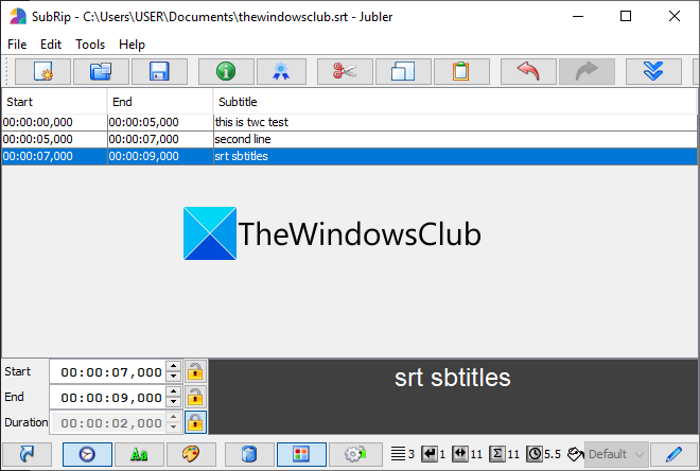
Такође можете Јублер Субтитле Εдитор(Jubler Subtitle Εditor) да креирате СРТ(SRT) датотеку у Windows 11/10 . То је добар уређивач титлова који вам омогућава да креирате титлове у многим форматима датотека укључујући СубРип Тект(SubRip Text) ( СРТ(SRT) ), СубВиевер(SubViewer) , АдванцедСубСтатион(AdvancedSubStation) ( АСС(ASS) ), СубСтатионАлпха(SubStationAlpha) ( ССА(SSA) ), МПЛ2(MPL2 Subtitle) датотеку титлова, МицроДВД СУБ(MicroDVD SUB) датотеку, ДФКСП(DFXP) , Куицктиме ТектТрацк(Quicktime TextTrack) , В3Ц Ограничени текст(W3C Timed Text) и још много тога.
Ево корака за креирање СРТ(SRT) титлова у овом бесплатном софтверу:
- Преузмите и инсталирајте Јублер Субтитле(Jubler Subtitle) Εдитор.
- Отворите апликацију Јублер Субтитле Εедитор(Jubler Subtitle Εditor) .
- Унесите(Enter) време почетка, време завршетка и текст.
- Идите на опцију Edit > Insert да бисте додали линију поднаслова пре или после.
- Поновите корак (4) за све редове поднаслова.
- Кликните(Click) на опцију File > SaveСРТ(SRT) датотеку.
Прво, преузмите и инсталирајте Јублер Субтитле(Jubler Subtitle) Εдитор на свој рачунар са јублер.орг(jubler.org) . Затим покрените главни ГУИ(GUI) ове апликације.
Сада једноставно унесите време почетка и завршетка првог реда титла, а затим унесите одговарајући текст титла.
Затим идите на опцију Edit > Insert и додајте нову линију поднаслова пре или после претходног реда. И подесите време почетка и завршетка титла. Такође можете уредити фонт титлова према вашим захтевима.
На крају, притисните опцију File > SaveСРТ(SRT) као излазни формат да бисте сачували СРТ(SRT) датотеку.
Јублер(Jubler) је одличан бесплатни софтвер за уређивање СРТ(SRT) титлова. Такође долази са додатним алатима укључујући синхронизацију(Synchronize) , спајање уноса(Join Entries) , раздвајање датотека(Split Files) , спајање датотека(Join Files) , превођење(Translate) , проверу правописа(Spell Check) итд.
Погледајте: (See:) Прикажи или сакриј текстове, титлове и титлове за видео записе .
3] Гаупол
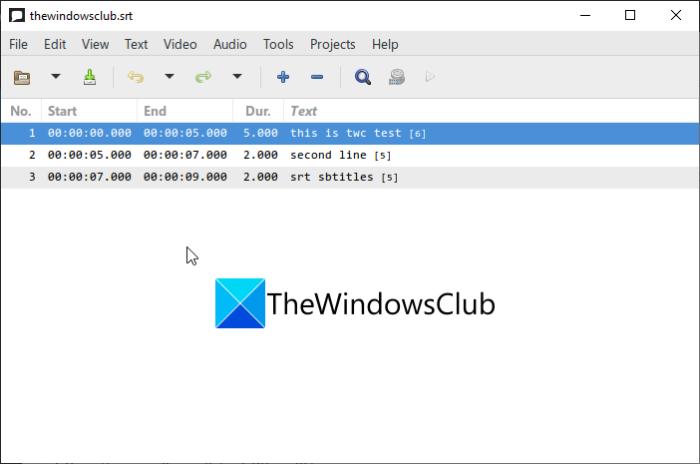
Гаупол(Gaupol) је још један бесплатни софтвер за креирање СРТ(SRT) титлова у Windows 11/10 . То је произвођач титлова за креирање титлова у СРТ(SRT) , АСС(ASS) , СУБ(SUB) , ТКСТ(TXT) , ССА(SSA) , ВТТ(VTT) и другим форматима. У њему можете креирати титлове у више картица. Хајде да погледамо кораке за креирање СРТ(SRT) датотека у њему:
- Преузмите и инсталирајте Гаупол.
- Покрени Гаупол.
- Додајте време почетка(Add Start Time) , време завршетка(End Time) и текст титла(Subtitle Text) .
- Уметните нове редове поднаслова.
- Сачувајте СРТ датотеку.
Прво морате да преузмете и инсталирате, а затим да покренете апликацију Гаупол(Gaupol) . Након тога унесите време почетка, време завршетка и текст титла.
Затим кликните на дугме Плус(Plus) (+) или идите на мени Уреди(Edit) и кликните на опцију Убаци . (Insert)Можете додати више редова истовремено.
Сада подесите време почетка и завршетка за сваки ред и унесите одговарајући текст титла. Морате поновити исто за све редове поднаслова.
На крају, користите опцију File > Save као и изаберите СРТ(SRT) као формат излазне датотеке и извезите СРТ(SRT) датотеку.
Неки други згодни алати који се налазе у њему укључују Трансформ Поситионс(Transform Positions) , Цоррецт Тектс(Correct Texts) , Схифт Поситионс(Shift Positions) , Аппенд Филе(Append File) , Адјуст Дуратионс(Adjust Durations) , итд. Да бисте преузели и користили Гаупол(Gaupol) , можете га преузети одавде(from here) .
4] Отворите уређивач титлова
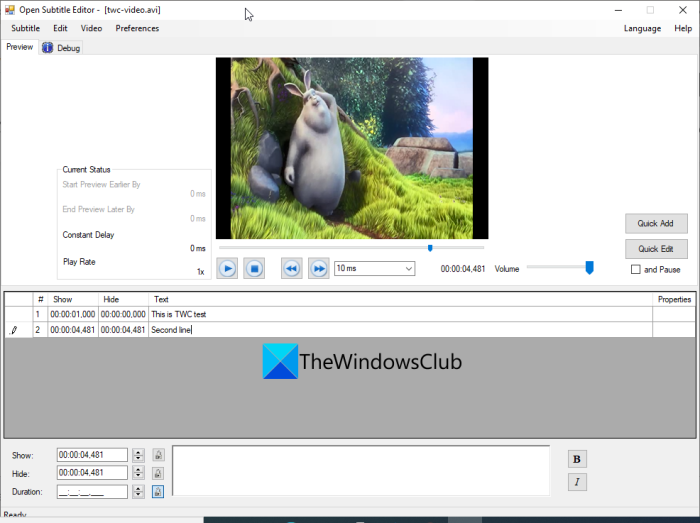
Опен Субтитле Едитор(Subtitle Editor) је бесплатан софтвер за уређивање СРТ(SRT) титлова отвореног кода за Windows 11/10 . Користећи га, можете креирати и уређивати СРТ(SRT) и ТКСТ(TXT) формате датотека. Веома је једноставан за употребу; ево корака за креирање СРТ(SRT) датотеке помоћу ње:
- Преузмите и инсталирајте Опен Субтитле Едитор(Open Subtitle Editor) .
- Покрените апликацију.
- Отворите референцирани видео.
- Идите на Уреди(Edit) и кликните на опцију Додај .(Add)
- Унесите време приказивања и сакривања.
- Унесите текст поднаслова.
- Поновите(Repeat) кораке (4), (5) и (6) за све редове поднаслова.
- Сачувајте титлове у СРТ датотеци.
Прво преузмите и инсталирајте Субтитле Едитор(Subtitle Editor) са соурцефорге.нет(sourceforge.net) , а затим покрените ову апликацију. Сада можете да отворите референцирани видео за који желите да креирате датотеку СРТ(SRT) титла. Кликните(Click) на опцију Video > Open да бисте то урадили.
Затим унесите време у које желите да прикажете и касније сакријете одређени ред титла. Затим унесите текст поднаслова у одговарајуће поље.
Након тога идите на мени Уреди(Edit) и кликните на опцију Додај . (Add)Затим можете одабрати да додате линију титла на тренутној позицији видеа или на прилагођеној позицији. Поново(Again) унесите време за приказ и сакривање и текст за додату линију.
Морате да поновите горњи корак за све редове у излазним датотекама титлова. Касније можете да одете на опцију File > Save и сачувате датотеку као СРТ(SRT) датотеку.
Прочитајте: (Read:) Како преузети титлове са ИоуТубе видео записа.(How to Download Subtitles from YouTube videos.)
Како да сачувам текстуалну датотеку као СРТ?
Можете да сачувате текстуалну датотеку као СРТ(SRT) у Нотепад(Notepad) -у . Разговарали смо о корацима за то у методи (1) раније у овом посту. Можете пратити формат и процедуру да бисте сачували текстуалну датотеку у СРТ(SRT) формату.
Како да бесплатно направим СРТ датотеке?
Сва горе поменута решења омогућавају вам да креирате СРТ(SRT) датотеке бесплатно. Можете користити Нотепад(Notepad) за креирање СРТ(SRT) датотеке. Или испробајте бесплатни софтвер као што је Субтитле Едит(Subtitle Edit) или Јублер Субтитле Εдитор(Jubler Subtitle Εditor) да бисте креирали СРТ(SRT) датотеке.
Како да додам СРТ датотеке у МП4?
Можете додати СРТ(SRT) датотеке у МП4(MP4) видео записе користећи софтвер треће стране као што је КСМедиа Рецоде(XMedia Recode) или ВСДЦ Видео Едитор(VSDC Video Editor) . Можете погледати овај водич за додавање СРТ датотека у МП4(this guide to add SRT files to MP4) и друге видео датотеке.
Надамо се да ће вам овај чланак помоћи да пронађете начин да креирате СРТ(SRT) титлове у Windows 11/10 .
Сада прочитајте: (Now read:) How to Download Subtitles for Movies using right-click context menu in Windows 11/10
Related posts
Како отворити СРТ датотеке у оперативном систему Виндовс 11/10?
Шта је датотека Виндовс.едб у оперативном систему Виндовс 11/10
Шта је ПЛС датотека? Како направити ПЛС датотеку у оперативном систему Виндовс 11/10?
Шта је ППС датотека? Како претворити ППС у ПДФ у оперативном систему Виндовс 11/10?
Како распаковати, отворити или издвојити ТАР.ГЗ, ТГЗ или ГЗ. Датотеке у оперативном систему Виндовс 11/10
Како дефрагментирати чврсти диск користећи батцх датотеку у оперативном систему Виндовс 11/10
Како вратити претходне верзије датотека и фасцикли у оперативном систему Виндовс 11/10
Уредите ДВГ датотеке помоћу овог бесплатног софтвера ДВГ Едитор за Виндовс 11/10
Како одштампати листу датотека у фасцикли у оперативном систему Виндовс 11/10
Да ли је безбедно брисати празне фасцикле или датотеке са нула бајтова у оперативном систему Виндовс 11/10?
Како избрисати Тхумбс.дб датотеке у мрежној фасцикли у оперативном систему Виндовс 11/10
Онемогућите безбедносно упозорење за отварање датотеке за датотеку у оперативном систему Виндовс 11/10
Нежељене датотеке у оперативном систему Виндовс 11/10: Шта можете безбедно да избришете?
Различити начини за брисање привремених датотека у оперативном систему Виндовс 11/10
Како преузети власништво над датотекама и фасциклама у оперативном систему Виндовс 11/10
Како покренути више програма са једном пречицом у оперативном систему Виндовс 11/10
Како закачити датотеку или фасциклу у мени Старт у оперативном систему Виндовс 11/10
Како променити власништво над датотеком или фасциклом у оперативном систему Виндовс 11/10
Како да поправите грешке у недостатку ДЛЛ датотека на рачунару са оперативним системом Виндовс 11/10
Како да искључите ОнеДриве обавештења о дељеним датотекама у оперативном систему Виндовс 11/10
